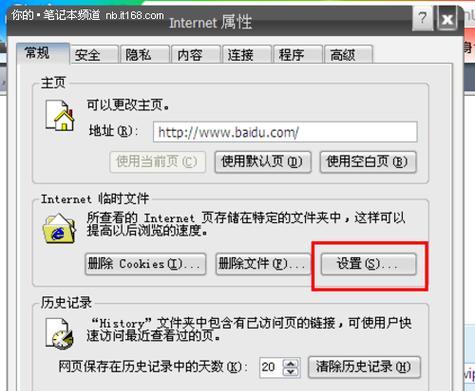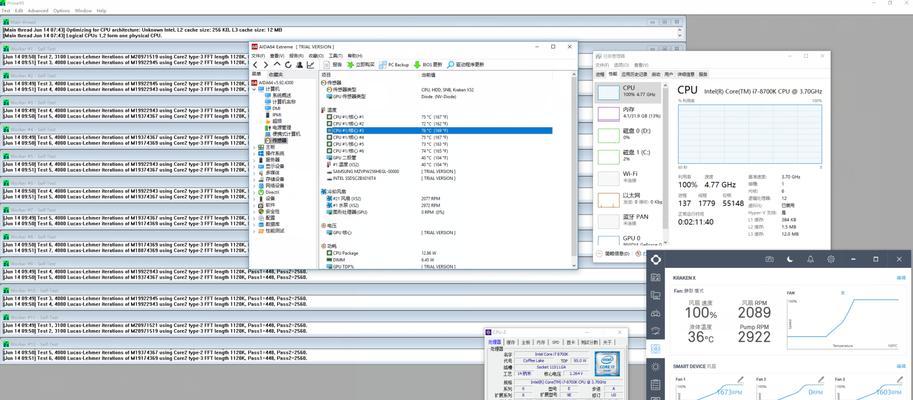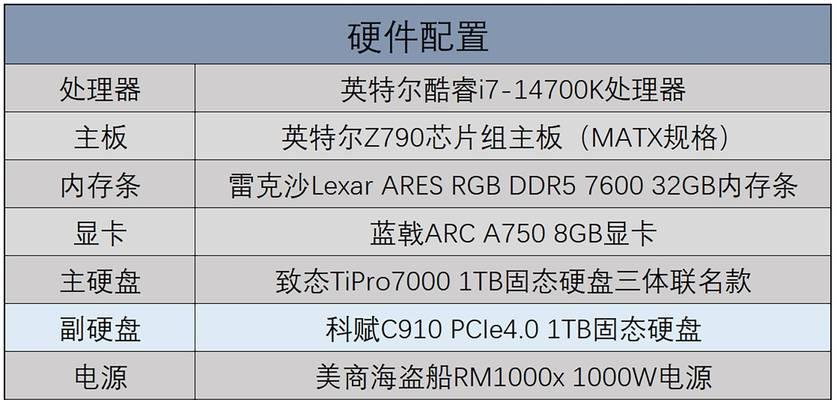办公台式电脑内存升级选择指南?
游客 2025-03-29 13:40 分类:数码知识 19
在当今数字化时代,办公效率的提升很大程度上依赖于电脑的性能。对于那些希望通过升级硬件来提升办公电脑性能的用户来说,内存(RAM)升级是一个非常重要的选择。正确选择和安装内存条不仅能够提高办公效率,还能延长电脑的使用寿命。本文将为准备升级办公电脑内存的用户提供一份全面的指南。
一、选择内存前的准备工作
在升级内存之前,用户需要做一些基础的准备工作,这将有助于确保选择的内存条与现有的系统兼容,并且满足用户的办公需求。
1.1确定当前电脑内存规格
需要了解当前电脑使用的是哪种类型的内存条。常见的内存类型有DDR2、DDR3和DDR4,以及最新的DDR5。请查阅电脑用户手册或使用系统信息工具确定您的主板支持的内存类型。
1.2识别内存容量和速度
用户应该检查当前电脑的内存容量和运行速度,并评估是否需要增加更多的内存条或升级到更快的内存。这一步可以通过操作系统的任务管理器或系统信息工具完成。
1.3检测内存插槽的剩余数量
了解主板上剩余的内存插槽数量同样重要。这有助于判断仅增加一根新内存条还是需要替换现有的所有内存条。
1.4了解电脑操作系统和软件需求
不同的操作系统和办公软件对内存的要求不同。用户需要确保升级后的内存能够满足当前软件运行的最低需求。

二、购买适合的内存条
在了解了自身需求后,用户可以开始选购适合的内存条了。市场上的内存条品牌众多,以下是一些购买时应该考虑的因素。
2.1选择品牌和质量
选择信誉良好的品牌至关重要,因为它们通常提供更好的兼容性和质量保证。市场上如金士顿(Kingston)、海盗船(Corsair)、芝奇(G.Skill)等品牌较为知名。
2.2确定内存容量和速度
用户应该根据自己的工作负载来选择内存容量。对于大多数日常办公任务,至少8GB的内存是推荐的起点。而对内存速度的选择,则应考虑到与现有内存条的兼容性问题。
2.3检查兼容性
选购内存之前,最好查看主板制造商提供的内存兼容性列表,以确保新内存与主板的兼容性。也可以使用一些线上工具来帮助确认兼容性。

三、安装内存条的步骤
购买内存条后,接下来就是实际的安装过程。请按照以下步骤操作,确保安全和正确安装。
3.1关闭电脑并断开电源
为避免触电或硬件损坏,首先要做的是关闭电脑,并断开电源线。
3.2打开电脑机箱
根据电脑机箱的类型,使用适当的螺丝刀打开机箱侧板。请在操作过程中注意静电,最好在触摸任何内部组件之前,用手触摸一下金属物体以释放静电。
3.3定位内存插槽
找到主板上的内存插槽,通常为长方形的插槽,颜色与其他插槽略有不同。确保插槽上没有灰尘,如果有,请使用压缩空气轻轻吹除。
3.4安装内存条
将内存条对准插槽,轻轻压下内存条的两端,直到听到来自插槽两侧的锁定装置“咔哒”一声锁定内存。通常,内存条两边都有定位销,确保对齐后再安装。
3.5重新启动电脑并检测
关闭机箱侧板,重新连接电源,并启动电脑。进入BIOS设置检查内存是否被正确识别。

四、升级后的优化和注意事项
内存升级完成后,还有一些细节需要注意,以保证系统稳定运行和保护投资。
4.1定期清理电脑
定期清理电脑中的垃圾文件和不必要的程序,可以帮助内存更高效地工作,避免因内存占用过高而影响系统性能。
4.2监测和调整
安装一些系统监控工具,如CPU-Z或HWMonitor,可以帮助用户监控内存使用情况并进行必要的调整,比如调整虚拟内存大小等。
4.3防止静电损坏
在升级或维护电脑硬件时,始终要防止静电对电子组件造成损害。使用防静电腕带或确保工作环境有良好的接地。
4.4更新BIOS
如果遇到内存识别问题,可以考虑更新主板的BIOS来提高与新内存的兼容性。
五、结语
通过本文的指导,用户应该能够顺利地为自己的办公台式电脑进行内存升级。正确的内存升级不仅能显著提升办公效率,还能让用户的电脑系统运行更加流畅。请记住,在购买和安装内存条时,务必保持细节的关注和操作的准确性。这样,您的电脑才会以最佳的性能状态回馈您的努力。
在升级内存后,如果遇到任何问题或需要进阶的技术支持,请不要犹豫联系专业人士或电脑制造商的客服中心。安全第一,且升级过程中的每一步都要谨慎行事。祝您升级顺利,工作更高效!
版权声明:本文内容由互联网用户自发贡献,该文观点仅代表作者本人。本站仅提供信息存储空间服务,不拥有所有权,不承担相关法律责任。如发现本站有涉嫌抄袭侵权/违法违规的内容, 请发送邮件至 3561739510@qq.com 举报,一经查实,本站将立刻删除。!
- 最新文章
- 热门文章
- 热评文章
-
- 小精灵蓝牙耳机连接步骤是什么?连接失败怎么办?
- 笔记本优缺点介绍?如何根据需求选择合适的笔记本电脑?
- 第五代购买需要注意事项?如何避免常见陷阱?
- 商用笔记本如何引领科技创新方向?中国品牌有哪些突破?
- 618必盘的一体机品牌有哪些?如何选择性价比高的产品?
- 原来游戏可以玩的这么嗨?如何找到最刺激的游戏体验?
- 别人都在入手的几款热门产品?这些产品有哪些特点和常见问题?
- 华为MateBook X Pro有哪些不足?用户反馈的常见问题解答
- 锐龙5+1TB硬盘台式机价格只要2799?性价比如何?购买需要注意什么?
- 2022爆单王,必入款是什么?如何选择适合自己的产品?
- 你可以有更好的选择?如何在众多选项中做出明智决策?
- 这款经典之作的性能究竟有多棒?常见问题解答
- 没有想到细节能做到这么好?如何通过细节提升用户体验?
- 联想天骄学习工具如何帮助孩子提高学习效率?常见问题有哪些?
- AMD四核处理器和R5独显轻薄笔记本怎么样?购买时需要注意什么?
- 热门tag
- 标签列表